4 maneiras de visualizar discos e partições no Linux
Neste guia, mostraremos como listar discos e partições de armazenamento em sistemas Linux. Abordaremos ferramentas de linha de comando e utilitários GUI. Ao final deste guia, você aprenderá como visualizar ou relatar informações sobre discos e partições em seu servidor Linux, computador desktop ou estação de trabalho.
1. Liste os discos Linux usando o comando fdisk
fdisk é uma ferramenta de linha de comando amplamente utilizada para manipular tabelas de partição de disco. Você pode usá-lo para visualizar discos e partições em seu servidor Linux da seguinte maneira.
O sinalizador -l implica listar partições, se nenhum dispositivo for especificado, fdisk exibirá partições de todos os discos. Ele requer privilégios de root para você invocá-lo, então use o comando sudo quando necessário:
sudo fdisk -l

2. Visualize partições de disco Linux usando o comando lsblk
lsblk é um utilitário para listar dispositivos de bloco. Você pode usá-lo para visualizar discos e partições em seu computador Linux da seguinte maneira. Funciona bem sem o comando sudo:
lsblk
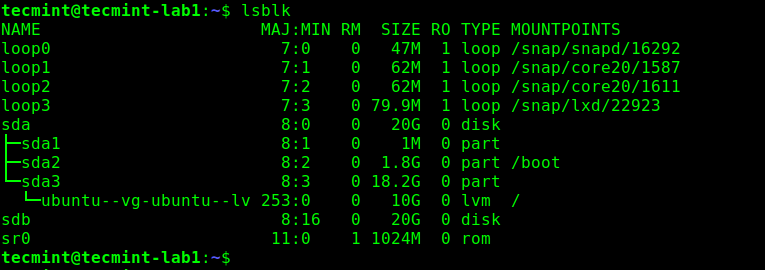
Para visualizar informações extras sobre discos, use a opção de linha de comando -f conforme mostrado:
lsblk -f

3. Visualize discos Linux usando o comando hwinfo
hwinfo é outro utilitário útil para visualizar informações sobre seu hardware, principalmente discos de armazenamento. Se você não conseguir encontrar o comando hwinfo em seu sistema, execute o seguinte comando para instalá-lo:
sudo apt install hwinfo [On Debian, Ubuntu and Mint]
sudo yum install hwinfo [On RHEL/CentOS/Fedora and Rocky Linux/AlmaLinux]
sudo emerge -a sys-apps/hwinfo [On Gentoo Linux]
sudo pacman -S hwinfo [On Arch Linux]
sudo zypper install hwinfo [On OpenSUSE]
Depois de instalar o pacote hwinfo, execute o comando com a opção de linha de comando --disk conforme mostrado:
sudo hwinfo --disk
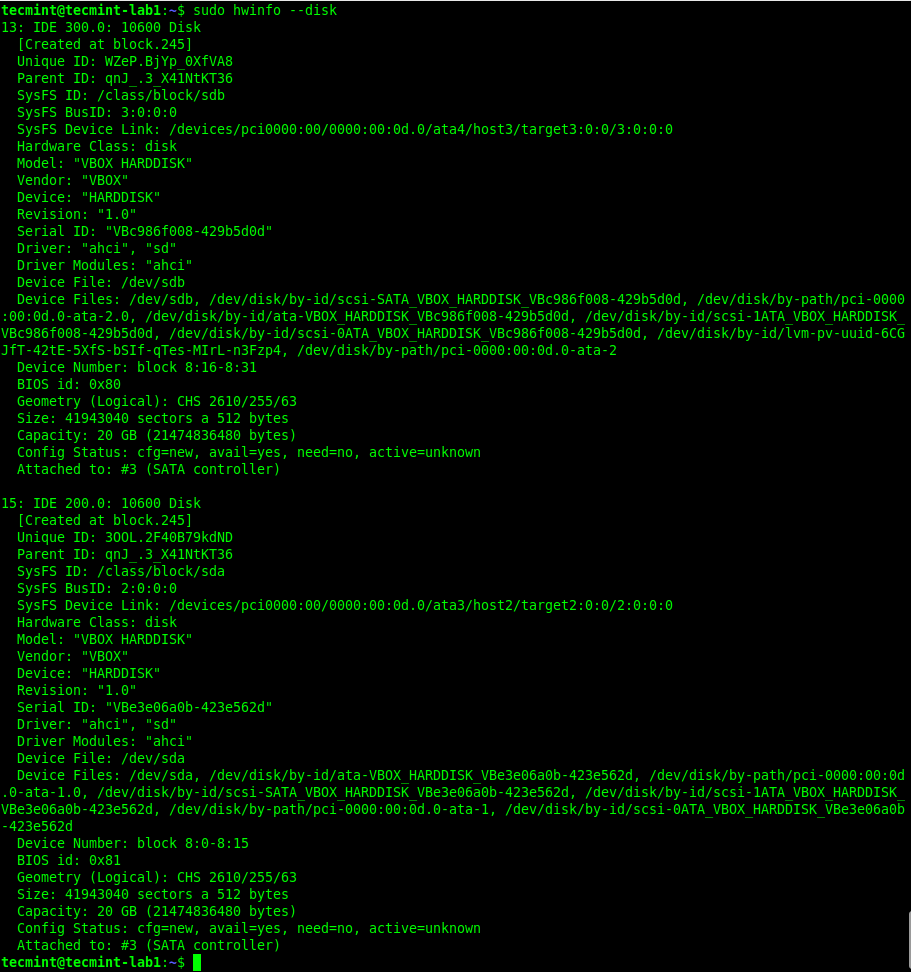
Na saída do comando anterior, há muitas informações sobre um disco ou suas partições que hwinfo exibe. Se você deseja ter uma visão geral dos dispositivos de bloco, execute este comando:
sudo hwinfo --short --block

Para mostrar um resumo de todos os discos, execute o comando:
sudo hwinfo --disk --short

4. Encontre informações sobre partições Linux usando a ferramenta Disk
Em um computador desktop Linux, você também pode usar um aplicativo de interface gráfica do usuário (GUI) para visualizar uma lista de discos conectados ao seu computador. Primeiro, pesquise o aplicativo discos no menu do sistema. Em seguida, abra-o para visualizar seus discos e suas partições.
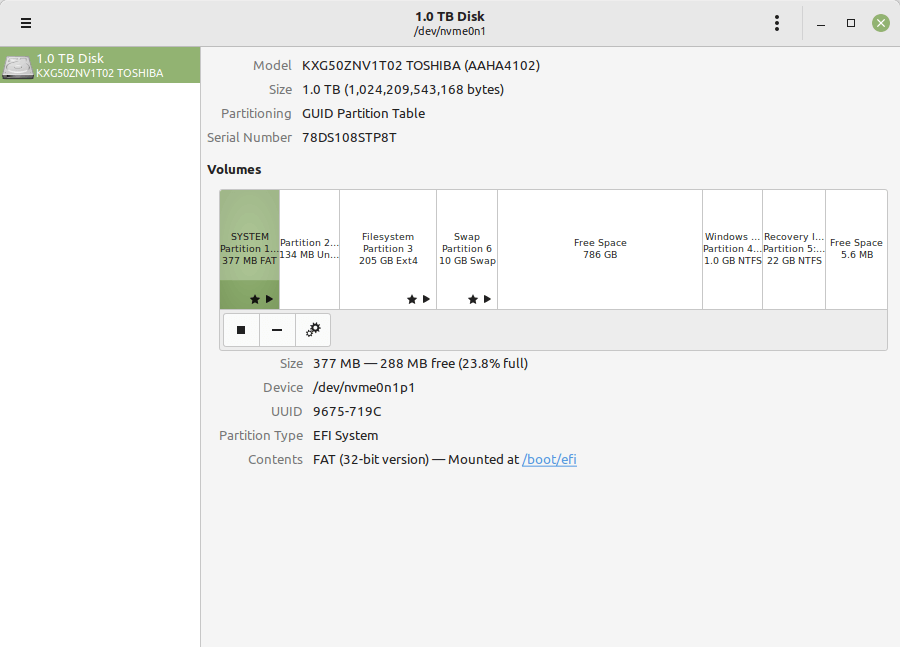
É tudo por agora. Para obter mais informações sobre os comandos usados neste guia, verifique suas páginas de manual. Você também pode compartilhar suas idéias conosco através do formulário de comentários abaixo.